Catatan
Akses ke halaman ini memerlukan otorisasi. Anda dapat mencoba masuk atau mengubah direktori.
Akses ke halaman ini memerlukan otorisasi. Anda dapat mencoba mengubah direktori.
Aliran awan yang Anda buat dalam suatu solusi dikenal sebagai aliran awan yang menyadari solusi atau aliran awan solusi. Ikuti langkah-langkah ini untuk membuat aliran cloud yang mengetahui solusi.
Prasyarat
Anda perlu memiliki setidaknya satu solusi sebelum dapat membuat alur yang mengetahui solusi.
Buat aliran cloud yang sadar solusi
masuk Power Automate.
Pada menu di sebelah kiri, pilih Solusi.
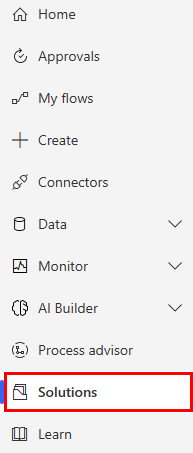
Pilih solusi di mana Anda akan membuat alurnya.
Pilih Otomasi>Baru>Aliran Cloud>Otomatis.
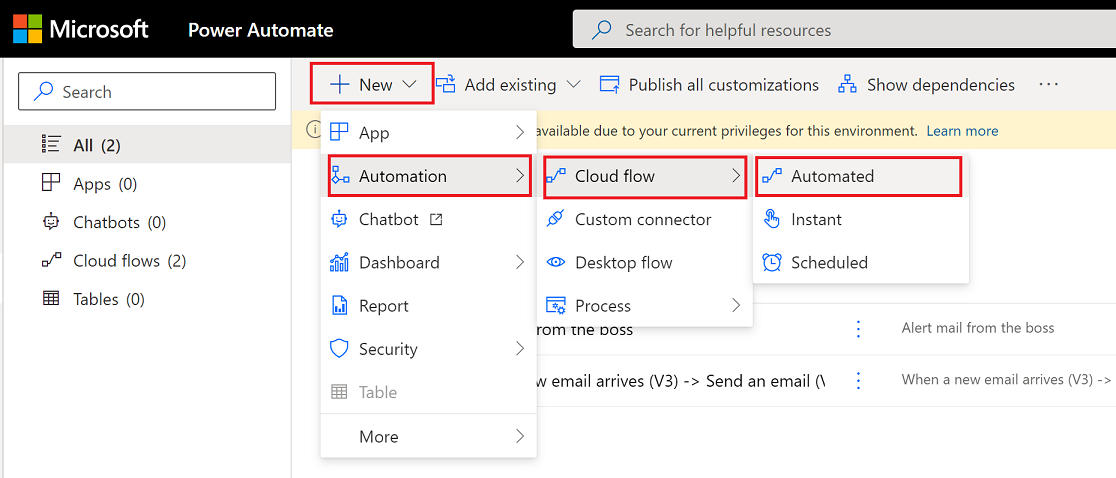
Tip
Jika aliran cloud otomatis tidak memenuhi kebutuhan Anda, Anda dapat membuat jenis aliran lainnya.
Power Automate terbuka.
Gunakan konektor dan pemicu yang tersedia untuk membangun alur Anda.
Dalam contoh ini, kita akan membangun alur yang mengirimkan pemberitahuan saat email masuk ke kotak masuk Anda.
Beri nama alur Anda.
Cari, email baru di kotak Cari semua pemicu .
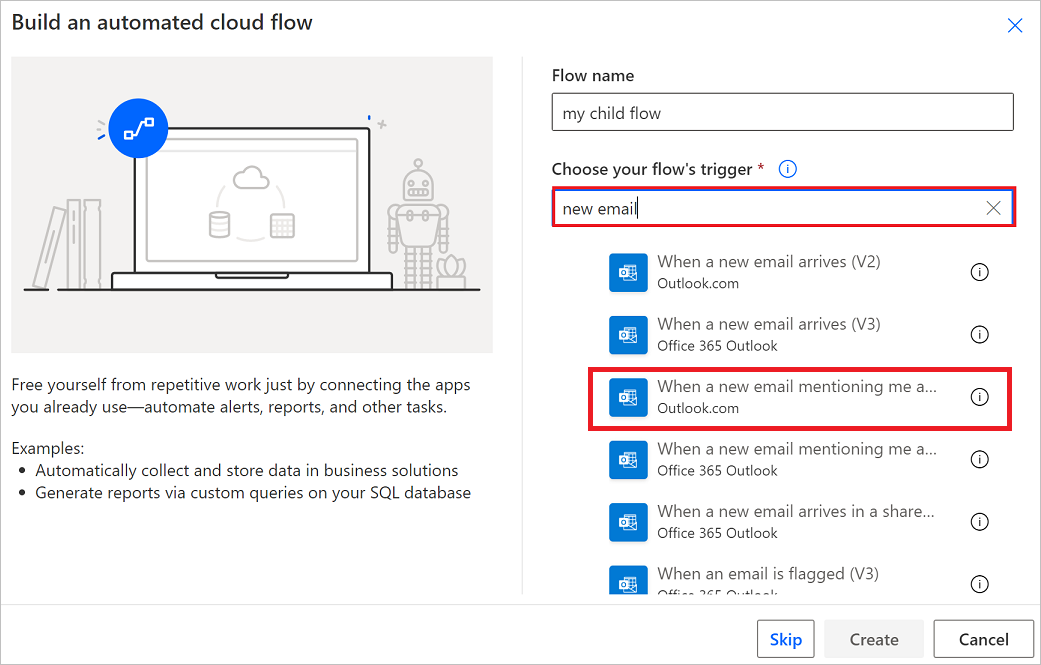
Pilih pemicu Saat email baru tiba (V3) .
Pilih Buat.
Pilih langkah baru.
Cari Pemberitahuan, lalu pilih tindakan Kirimkan saya pemberitahuan seluler .
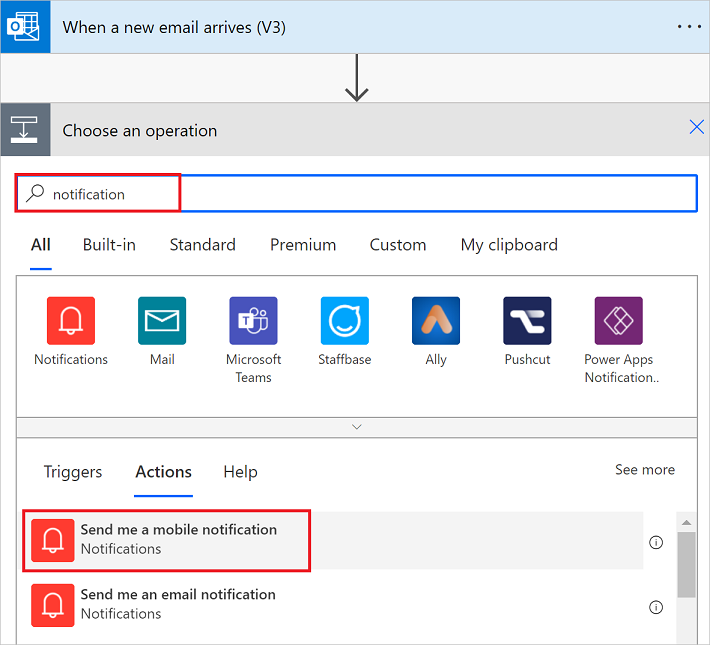
Tambahkan token dinamis Subjek ke bidang Teks pada kartu Kirimkan saya pemberitahuan seluler .
Pilih Simpan untuk menyimpan alur Anda.
Alur Anda akan terlihat seperti gambar berikut.
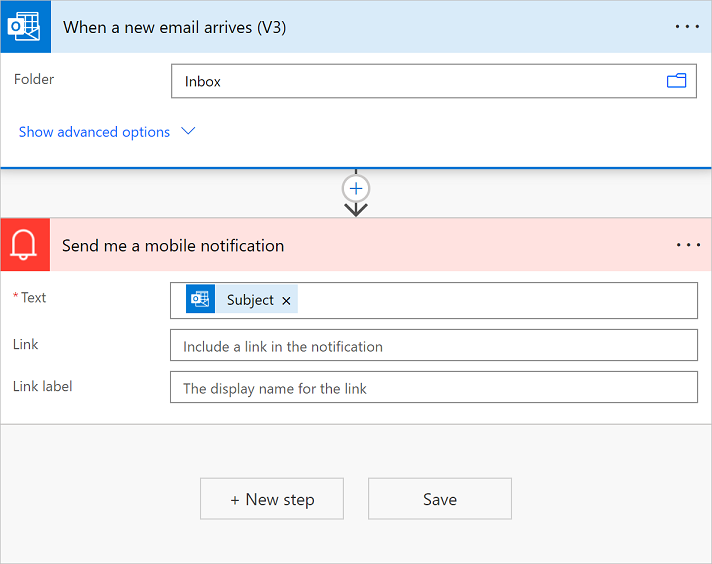
Pilih Solusi untuk melihat alur Anda dalam solusi.
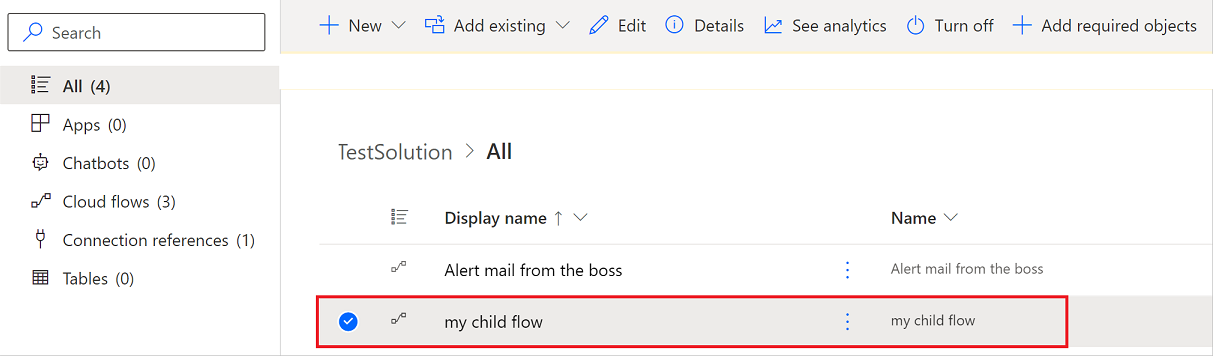
Temukan aliran cloud yang sadar solusi
Alur awan yang mengetahui solusi dapat ditemukan dalam daftar Alur saya atau dalam Solusi di panel navigasi sebelah kiri.
Temukan aliran cloud yang sadar solusi dengan 'Alur saya'
Masuk Power Automate.
Di panel navigasi kiri, pilih Alur saya.
Temukan alur yang ingin Anda edit.
Tip
Alur awan yang Anda miliki ada pada tab Alur awan dan alur yang Anda miliki bersama ada pada tab Dibagikan dengan saya .
Tab Dibagikan dengan saya menunjukkan alur awan solusi berikut.
Aliran yang menjadi milik Anda bersama.
Alur yang dimiliki oleh Dataverse tim tempat Anda menjadi anggota.
Alur yang dimiliki bersama oleh Dataverse tim tempat Anda menjadi anggotanya
Jika Anda pemilik alur cloud solusi, Anda selalu dapat menemukannya di tab Alur cloud . Jika Anda memiliki izin 'jalankan saja' ke alur, Anda hanya akan melihat alur tersebut di tab Alur saya jika Anda juga pemilik atau pemilik bersama.
Temukan aliran cloud yang sadar solusi melalui Solusi
Masuk Power Automate.
Pada menu di sebelah kiri, pilih Solusi.
Pilih solusi yang berisi alur yang ingin Anda edit.
Temukan solusi yang berisi aliran cloud yang sadar solusi
Alur awan yang mengetahui solusi memiliki kartu Solusi di halaman detail alur yang menyediakan daftar solusi yang merujuk pada alur awan tersebut. Untuk membuka solusi, pilih nama solusi.
Tab Objek dari suatu solusi memperlihatkan semua objek solusi di dalam solusi tersebut, seperti referensi koneksi, variabel lingkungan, atau alur anak yang mungkin dirujuk oleh alur tersebut. Tab Ikhtisar menunjukkan detail solusi, seperti deskripsi dan status, dan menyediakan akses ke tindakan solusi, seperti ekspor.
Tambahkan aliran cloud yang ada ke dalam solusi
Masuk Power Automate.
Pada menu di sebelah kiri, pilih Solusi.
Pilih solusi yang ingin Anda tambahkan aliran awan.
Pilih Tambahkan>Otomatisasi>Alur cloud yang ada.
Alur awan yang mengetahui solusi akan berada pada tab Dari Dataverse dan alur awan yang bukan solusi akan berada pada tab Luar Dataverse .
Pilih alur cloud yang diinginkan.
Beberapa alur cloud non-solusi tidak dapat ditambahkan ke dalam solusi. Untuk mempelajari lebih lanjut, buka batasan yang diketahui.
Pilih Tambahkan.
Tambahkan banyak alur ke dalam Dataverse solusi menggunakan PowerShell
Administrator dapat menggunakan PowerShell untuk menambahkan banyak atau semua alur cloud non-solusi dengan cepat ke dalam Dataverse solusi menggunakan cmdlet Add-AdminFlowsToSolution . Untuk mempelajari selengkapnya, buka Menambahkan alur ke dalam Dataverse solusi melalui PowerShell.